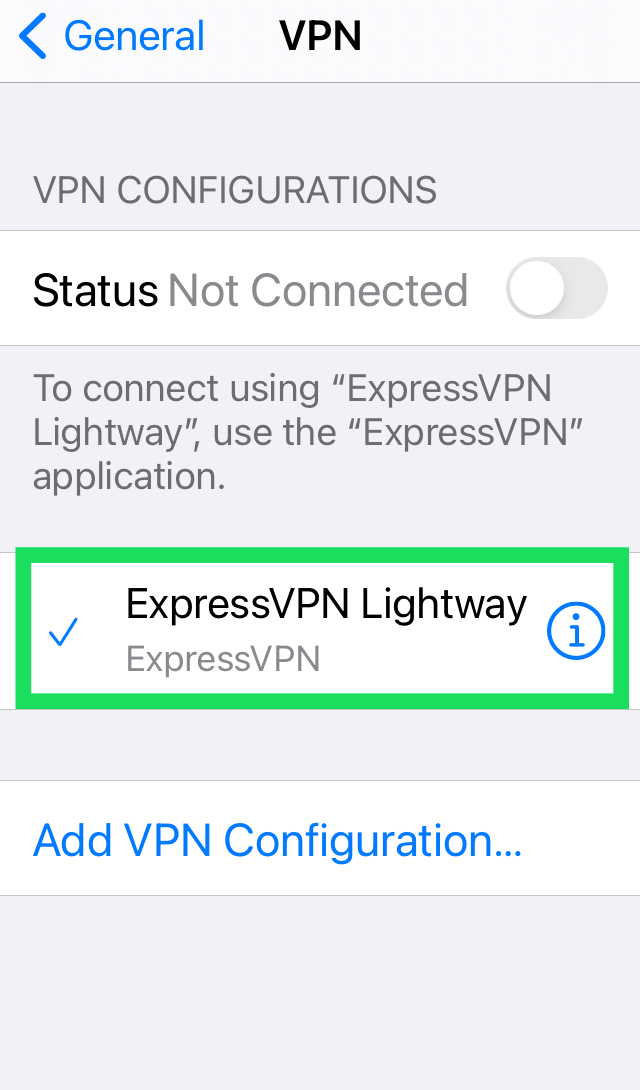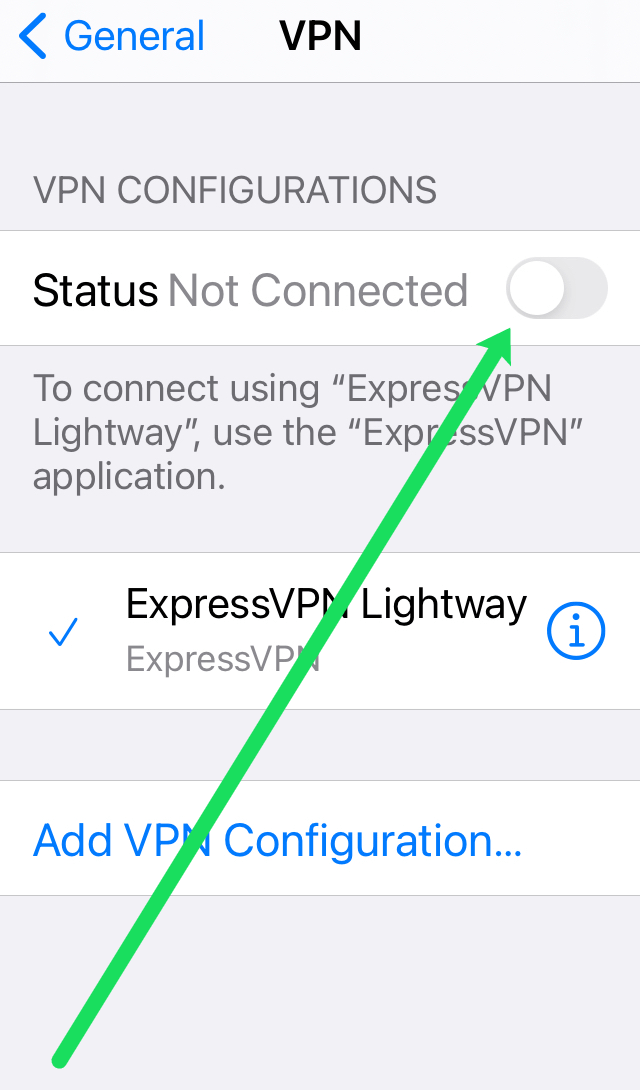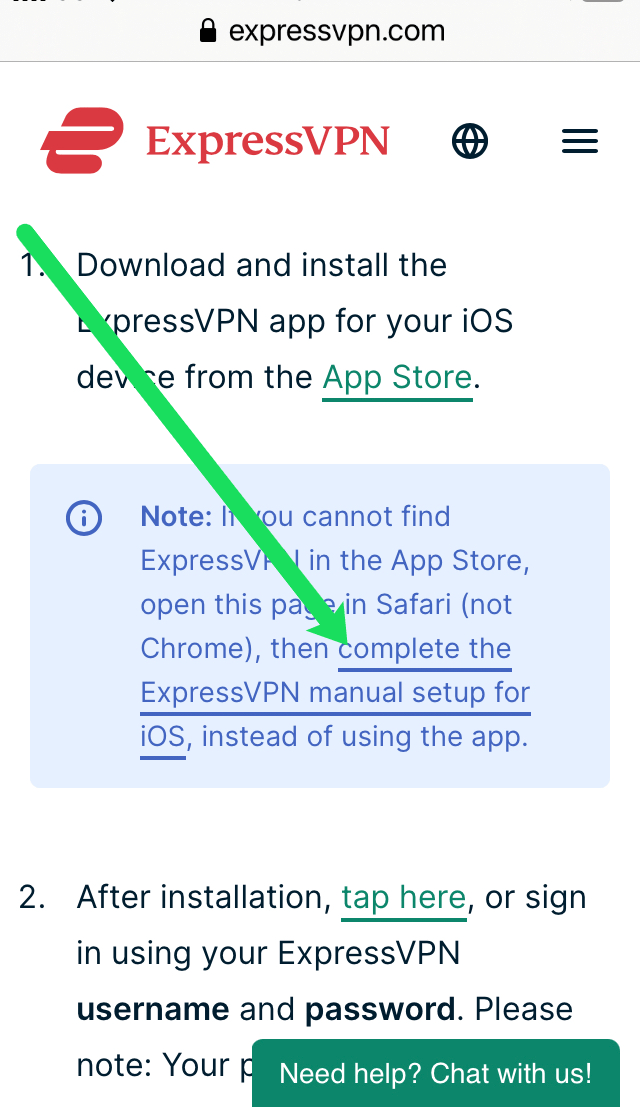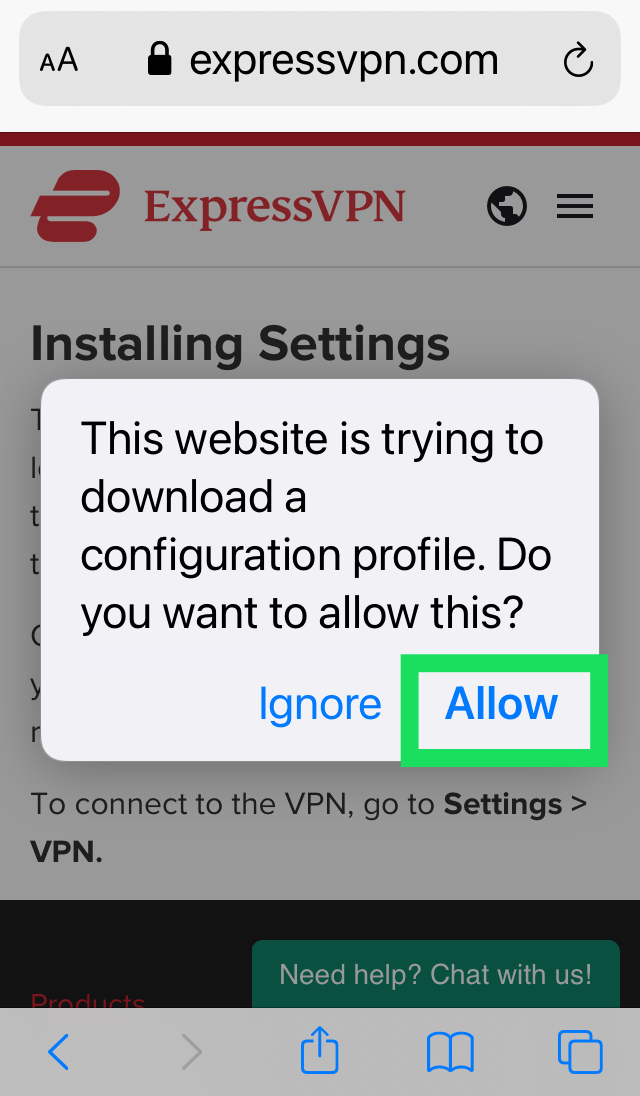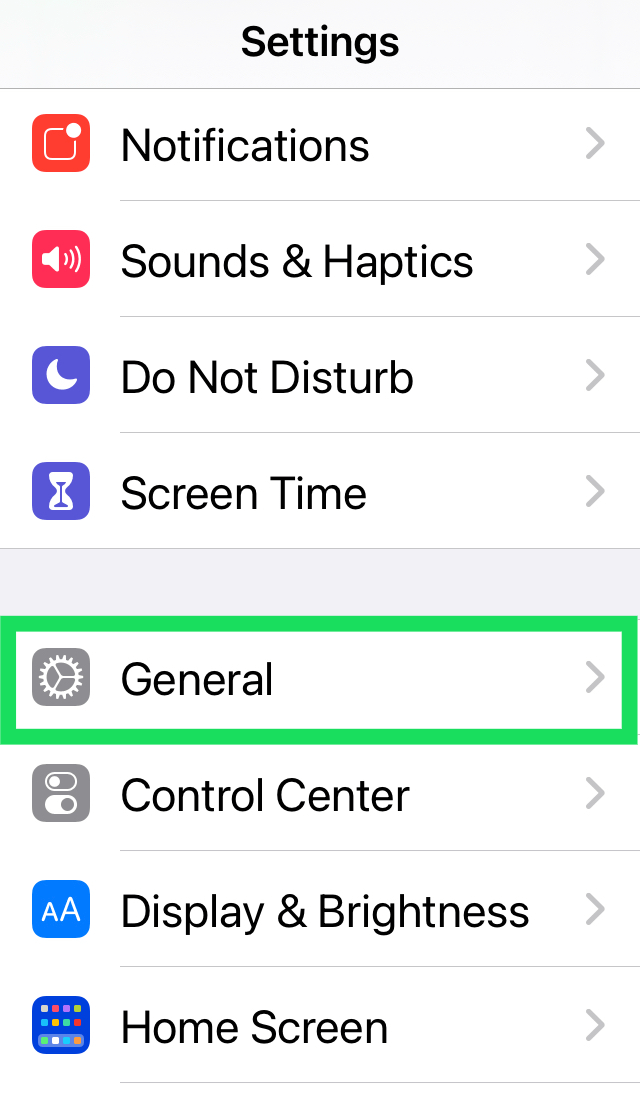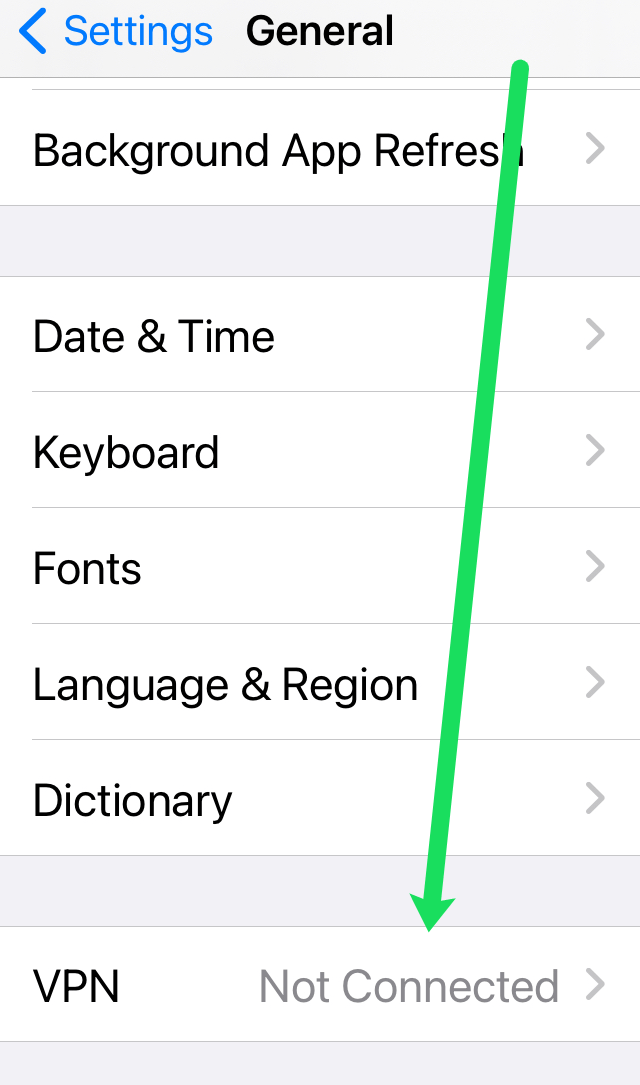So richten Sie ein VPN auf dem iPhone 7 und iPhone 7 Plus ein
Virtuelle private Netzwerke, allgemein als VPNs bezeichnet, sind ein nützliches Werkzeug, das Ihre Privatsphäre schützt und Ihnen ermöglicht, den Standort Ihrer Geräte zu ändern. Das iPhone 7 und iPhone 7 Plus können diese Art von Netzwerk von einer Vielzahl von Anbietern unterstützen. In diesem Artikel verwenden wir ExpressVPN, um Ihnen alle Möglichkeiten zu zeigen, wie Sie das Netzwerk auf Ihrem iPhone einrichten können.

Wenn Sie wissen möchten, wie Sie ein VPN für Ihr iPhone 7 oder iPhone 7 Plus einrichten, erklären wir Ihnen, wie Sie dies ganz einfach tun können. Der Hauptgrund, warum Sie ein VPN oder ein virtuelles privates Netzwerk auf Ihrem iPhone 7 oder iPhone 7 Plus einrichten möchten, besteht darin, eine sichere und private Verbindung bei der Kommunikation zu ermöglichen, anstatt ein öffentliches Netzwerk zu verwenden, das Daten und Informationen bei der Verwendung gefährdet das öffentliche Netz.
Ein weiterer Grund, warum Sie möglicherweise ein VPN auf dem iPhone 7 oder iPhone 7 Plus einrichten möchten, besteht darin, dass Sie möglicherweise aus Sicherheitsgründen VPN für den Zugriff auf oder das Senden von geschäftlichen E-Mails auf Ihrem iPhone konfigurieren müssen. Sie müssten ein virtuelles privates Netzwerk einrichten, damit alle Inhalte und Daten, die in Ihr iOS-Gerät ein- und ausgehen, sicher sind. VPN funktioniert über Wi-Fi und mobile Datennetzwerkverbindungen.
Limitiertes Angebot: 3 Monate GRATIS! Holen Sie sich ExpressVPN. Sicher und Streaming-freundlich.30 Tage Geld-zurück-Garantie
Sachen zu wissen
Bevor wir in unser Tutorial eintauchen, sollten Sie zunächst ein paar Dinge über VPNs und die iPhone 7-Serie wissen. Wenn Sie mit diesen Informationen bereits vertraut sind, fahren Sie fort.
Erstens verwenden wir in diesem Artikel Express VPN. Hier bei Alphr ist es eines unserer beliebtesten VPNs, da es weit verbreitet, benutzerfreundlich, kostengünstig und unglaublich zuverlässig ist. Sie können jedes beliebige VPN verwenden, die Anweisungen können jedoch leicht abweichen. Wenn Sie weitere Hilfe bei den ersten Schritten mit einem VPN benötigen, lesen Sie diesen Artikel.
Zweitens haben wir die Anweisungen für iOS 14 und iOS 11 beigefügt. Je nach Version der Software, die auf Ihrem iPhone ausgeführt wird, können die Anweisungen variieren.
Limitiertes Angebot: 3 Monate GRATIS! Holen Sie sich ExpressVPN. Sicher und Streaming-freundlich.30 Tage Geld-zurück-Garantie
So richten Sie ein VPN auf einem iPhone 7 oder 7 Plus ein – Post iOS 11
Angenommen, auf Ihrem iPhone 7 oder iPhone 7 Plus läuft die neuere Software, befolgen Sie die Anweisungen in diesem Abschnitt.
Laden Sie die VPN-App herunter
Besuchen Sie zunächst den App Store und laden Sie die ExpressVPN-Anwendung (oder die dedizierte App für Ihren VPN-Dienst) herunter.

- Nach dem Herunterladen der App; Melden Sie sich an. Erteilen Sie dann der App die Berechtigung, ein Profil auf Ihrem iPhone zu erstellen.
- Öffnen Sie als Nächstes die Einstellungen auf deinem iPhone und tippe auf Allgemein. Tippen Sie dann auf VPN. Hier sehen Sie Ihr VPN.
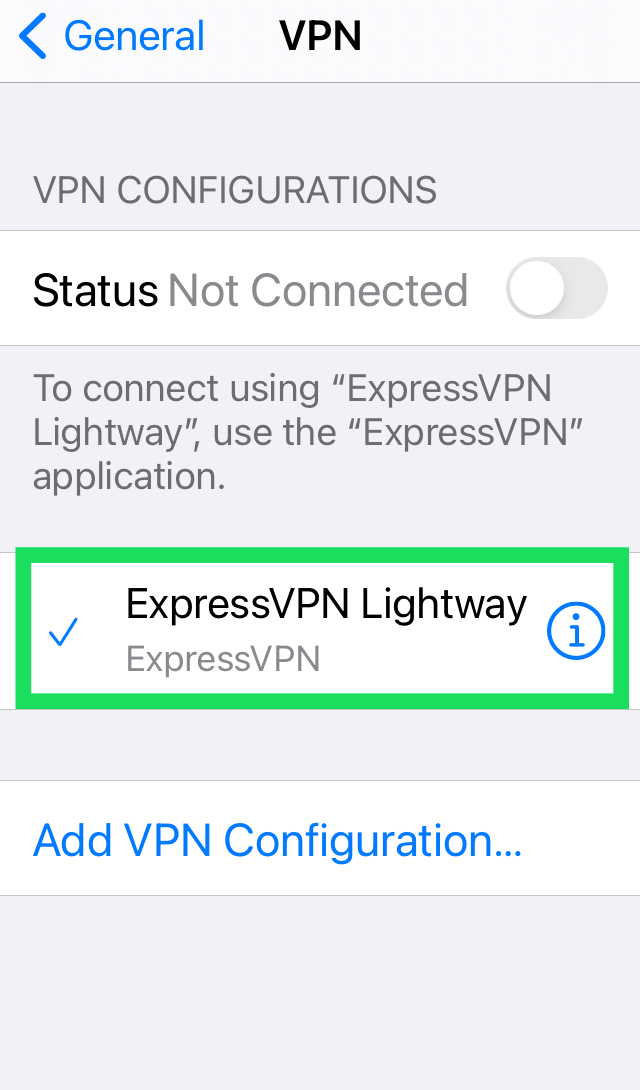
- Schalten Sie zuletzt den Schalter neben Verbinden um Ihr VPN zu aktivieren.
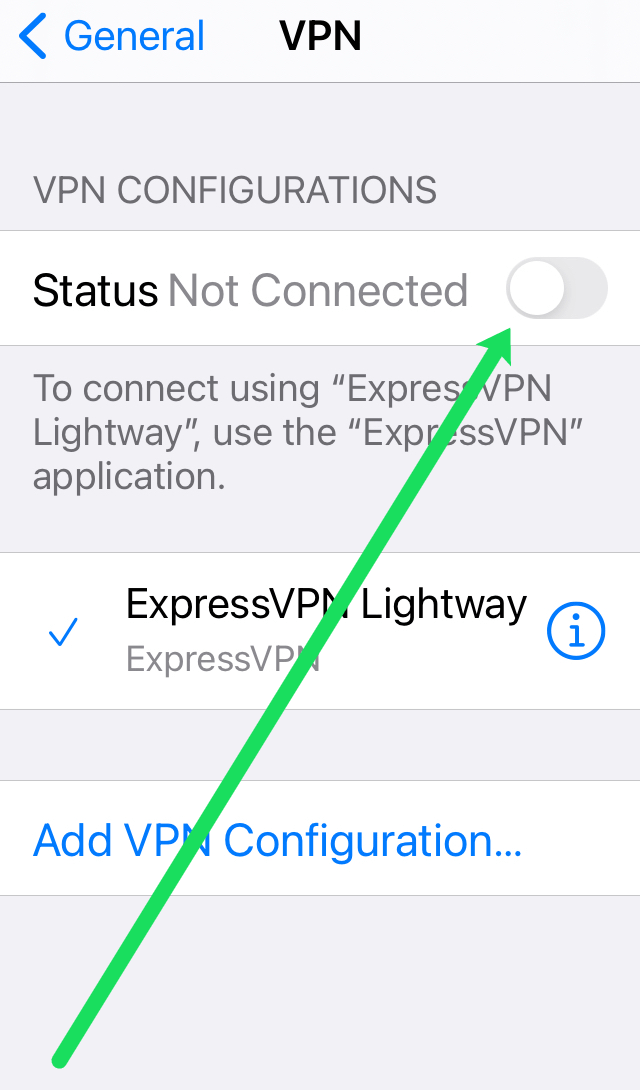
Sie können jetzt die dedizierte Anwendung des VPN verwenden, um Ihren Standort zu ändern, den Dienst ein- und auszuschalten und Ihr Konto zu verwalten.
Limitiertes Angebot: 3 Monate GRATIS! Holen Sie sich ExpressVPN. Sicher und Streaming-freundlich.30 Tage Geld-zurück-Garantie
So richten Sie ein iPhone 7 oder iPhone 7 Plus iOS 11 oder niedriger ein
Wenn Sie Ihr VPN manuell einrichten möchten, gehen Sie folgendermaßen vor:
- Öffnen Sie Safari und besuchen Sie die ExpressVPN-Website. Führen Sie alle Bestätigungsschritte aus, um sich anzumelden.
- Unter dem Konto Optionen, wählen iPhone und iPad. Dadurch gelangen Sie auf eine Seite mit dem Konfigurationslink. Klicken Sie auf den Hyperlink.
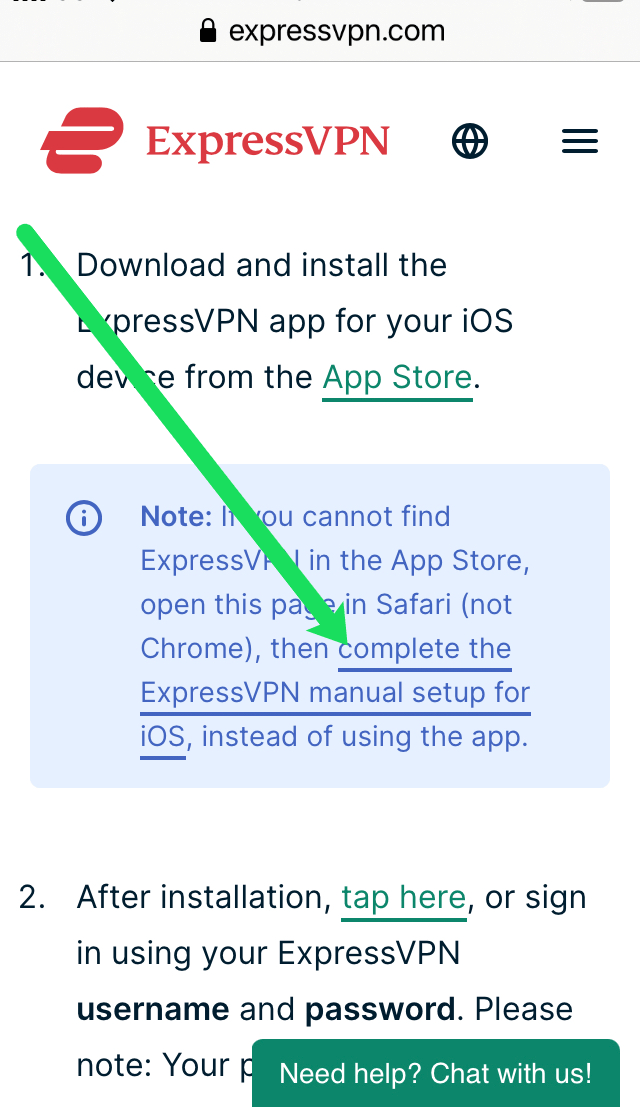
- Zapfhahn Erlauben im Popup-Fenster.
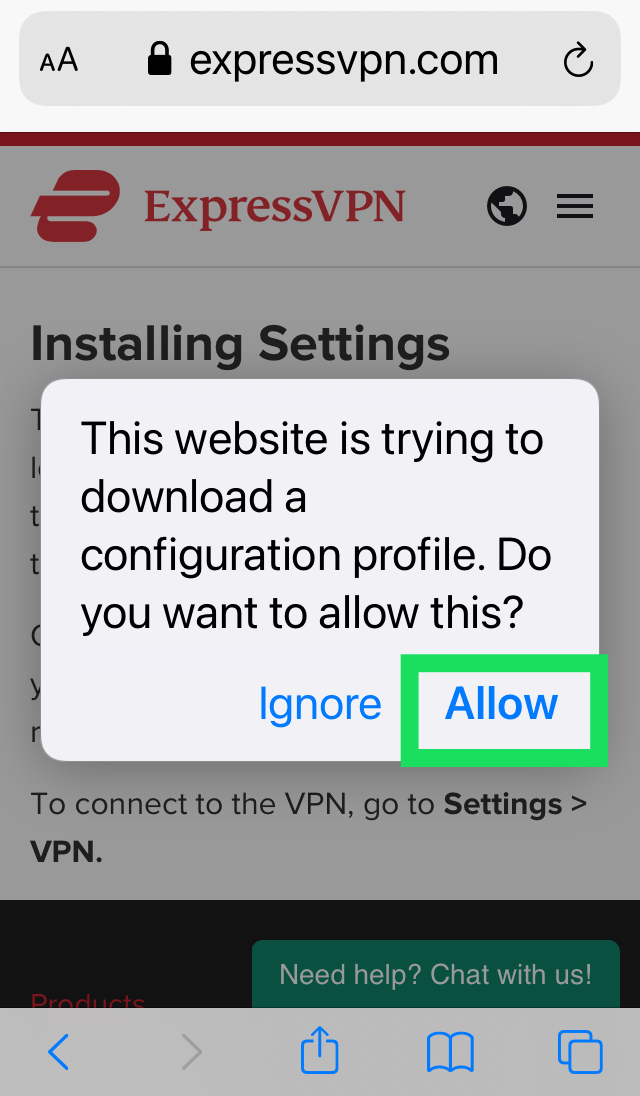
- Als Nächstes sehen Sie ein Bestätigungs-Popup, das Sie darüber informiert, dass das ExpressVPN-Profil jetzt auf Ihrem iPhone verfügbar ist.
Konfigurieren Sie das VPN in den Einstellungen des iPhones
Nachdem Sie dies getan haben, müssen wir Ihr VPN in den Einstellungen Ihres iPhones konfigurieren.
- Schalten Sie Ihr iPhone ein und öffnen Sie das Einstellungen App.
- Tippen Sie auf Allgemein.
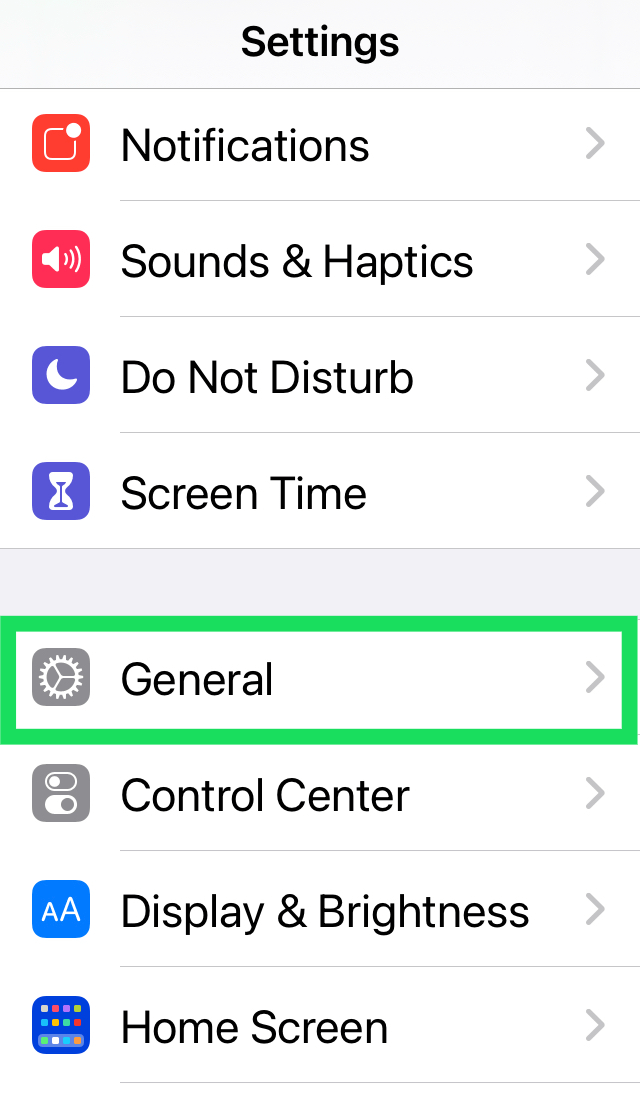
- Scrolle nach unten und tippe auf VPN.
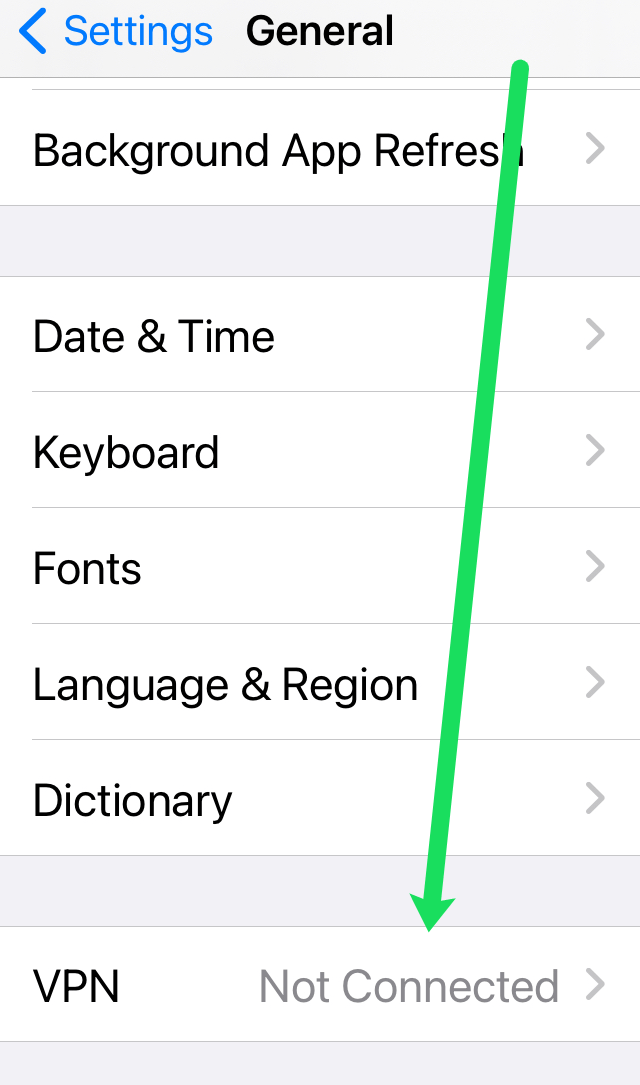
- Auswählen Allgemein>Profil>ExpressVPN
- Tippen Sie als Nächstes auf Installieren in der oberen rechten Ecke. Tippen Sie dann auf Installieren wieder.
Jetzt können Sie Ihr VPN in den Einstellungen aktivieren. Sie können auch den Standort des Servers auswählen, den Sie verwenden möchten.
Schalten Sie VPN auf „Ein“ oder „Aus“
Nachdem Sie ein Virtual Private Network eingerichtet haben, haben Sie die Möglichkeit, VPN auf der Einstellungsseite Ihres Apple-Geräts ein- oder auszuschalten. Wenn Sie eine VPN-Verbindung herstellen, wird das VPN-Symbol in der Statusleiste angezeigt.
Wenn Sie ein VPN mit mehreren Konfigurationen eingerichtet haben, können Sie die Konfigurationen auf Ihrem iPhone, iPad oder iPod Touch ganz einfach wechseln, indem Sie zu Einstellungen > Allgemein > VPN gehen und zwischen VPN-Konfigurationen wechseln.
Holen Sie sich Hilfe zum Einrichten eines VPN auf dem iPhone 7 und iPhone 7 Plus:
Wenn Sie Probleme beim Einrichten eines virtuellen privaten Netzwerks auf Ihrem iPhone 7 oder iPhone 7 Plus haben oder keine Verbindung zu Ihrem VPN herstellen können oder eine Warnung mit der Meldung „Shared Secret fehlt“ angezeigt wird, sind Ihre VPN-Einstellungen möglicherweise falsch oder unvollständig . Wenn Sie Fragen zu Ihren VPN-Einstellungen oder Ihrem Shared Secret-Schlüssel haben, sollten Sie sich an Ihren Netzwerkadministrator oder die IT-Abteilung wenden.